word2010怎样修改默认页面设置
发布时间:2017-03-22 21:19
相关话题
经常用word进行文本编辑的同学,可能会遇到这样一个问题:每次都要进行页面设置,以符合文本编辑需要。如word默认新建的文档纸张大小为A4,如何将默认大小改为16开呢?那么下面就由小编给大家分享下修改默认打开的word页面设置的技巧,希望能帮助到您。
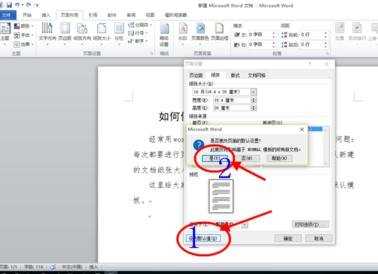
修改默认页面设置的步骤如下:
步骤一:这里给大家简要介绍一下。其核心思想是改变word的默认模板。

步骤二:为方便演示,新建一个word文档,简单键入几个字,比如:如何修改默认打开的word页面设。

步骤三:点开“页面布局”标签页,在其正下方是“页面设置”标签项,这里可以修改页面的一些属性。为修改页面大小,点开右下角的小三角符号。

步骤四:此时,会出现“页面设置”的详细对话框。其中有四个标签页,设置纸张大小在其中的“纸张”标签页,将其点开。
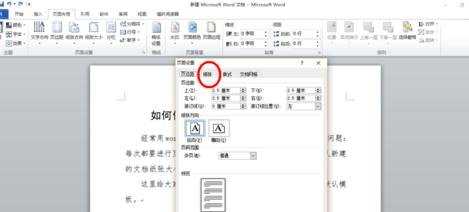
步骤五:点开后,会出现“纸张大小”的属性设置,可以看出当前的word文档纸张大小为A4,点开右边的下箭头,就可以修改当前文档的纸张大小。记住,到这一步,只是修改了当前文档的纸张大小。
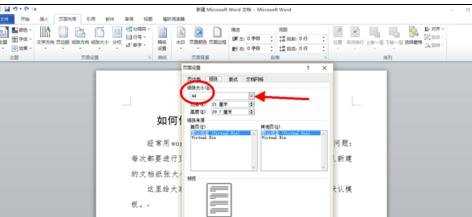
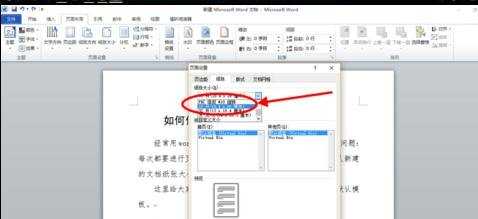
步骤六:如何修改模板设置呢,也就是以后新建的word文档都是16开呢?这是需要点击该对话框左下角的“设为默认值”。在弹出的对话框中,确认即可。
步骤七:此时,在新建word文档,其纸张大小即为16开的了。同理,可以对其他属性进行相应的默认属性设置。
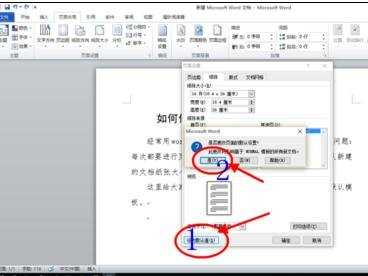

word2010怎样修改默认页面设置的评论条评论